Rumah >masalah biasa >Lumpuhkan IPv6 Windows 11: Mengapa dan cara menukarnya
Lumpuhkan IPv6 Windows 11: Mengapa dan cara menukarnya
- WBOYke hadapan
- 2023-04-14 13:07:036211semak imbas
IPv6 bermaksud Internet Protocol versi 6, generasi pengalamatan Internet yang seterusnya. Ia dibangunkan untuk menggantikan Protokol Internet (IPv4) semasa. IPv6 adalah bahagian penting dalam rangkaian kerana ia menawarkan banyak faedah berbanding pendahulunya.
Memandangkan masa penggunaan IPV6, tidak setiap pengguna telah memanaskan IPV11. Walaupun Windows 6 mempunyai ciri baharu yang menjadikannya pilihan ideal untuk protokol IPV, sesetengah orang masih memilih untuk melumpuhkannya. Jika anda salah seorang daripada mereka, kami akan menunjukkan kepada anda cara melakukannya.
Adakah anda perlu melumpuhkan IPv6 Windows 11?
Dalam dunia internet, seperti permainan dan penstriman, IPv6 diperlukan untuk kelancaran fungsi tapak web atau aplikasi. Walau bagaimanapun, sesetengah aplikasi tidak memerlukan IPv6, jadi melumpuhkan ia boleh meningkatkan kelajuan dan keselamatan internet anda.
Semuanya bergantung pada perkakasan anda dan keperluannya. Beberapa kelebihan menggunakan IPV6 termasuk:
- Keselamatan dan Privasi yang Dipertingkat - IPv6 menyediakan perlindungan yang dipertingkatkan daripada banyak serangan siber.
- Lebih cekap – Jadual penghalaan dalam IPv4 adalah sangat besar dan oleh itu tidak cekap, meningkatkan overhed yang diperlukan untuk setiap paket. Sebagai perbandingan, jadual penghalaan dalam IPv6 adalah lebih padat dan oleh itu lebih cekap.
- Pengurusan trafik yang dipertingkatkan – IPv6 membolehkan kawalan yang lebih besar ke atas akses ke internet. Ini boleh digunakan untuk meningkatkan kualiti perkhidmatan, seperti masa respons tapak web yang lebih pantas atau peruntukan lebar jalur yang lebih baik kepada pengguna tertentu.
- Ketersediaan Terhad – Kelemahan pertama ialah IPV6 tidak digunakan secara meluas. Ia masih dianggap sebagai perjanjian percubaan oleh kebanyakan negara.
- Kurang kebolehoperasian dengan sistem dan protokol lama – Untuk menyokong versi baharu piawaian Protokol Internet (IP), banyak aplikasi dan peranti lama mesti diubah suai atau diganti.
- Penghadan Perkakasan – Tidak semua penghala menyokong IPv6, jadi anda tidak akan dapat menggunakan peranti ini dengan alamat IPv6. Anda mesti membeli perkakasan baharu untuk menggunakan IPv6 pada rangkaian anda.
Bagaimana untuk menukar IPv11 pada Windows 6?
1 Gunakan butang Panel Kawalan
- , taip Panel Kawalan dalam bar carian, dan kemudian klik Buka. Windows
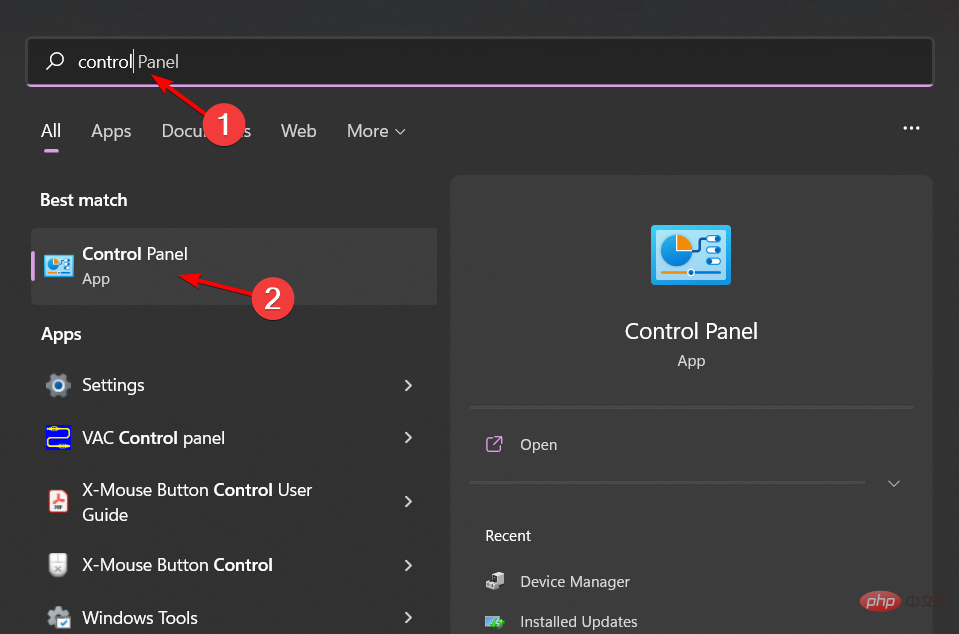
- Klik Rangkaian dan Internet.
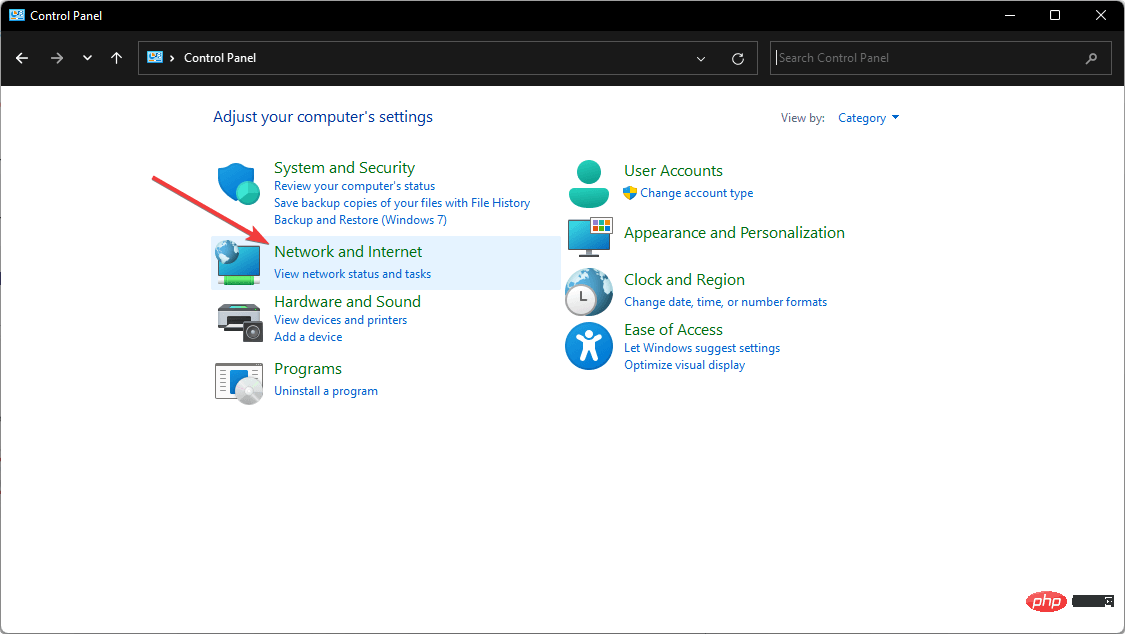
- Navigasi ke Pusat Rangkaian dan Perkongsian.
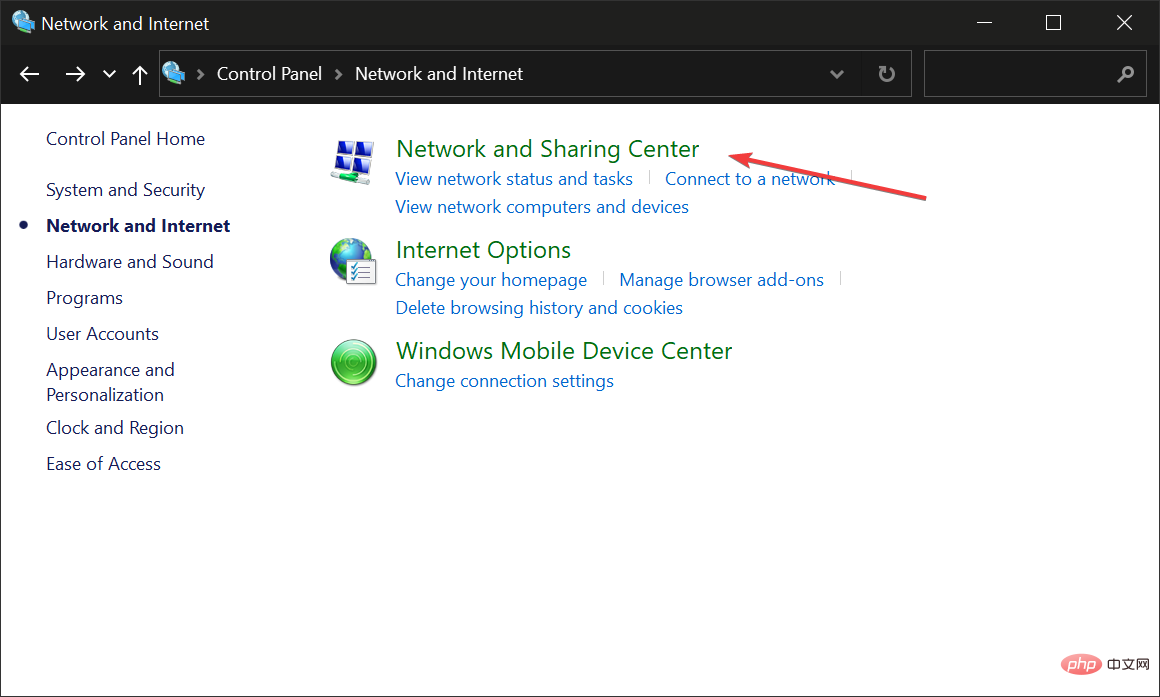
- Pilih Tukar Tetapan Penyesuai.
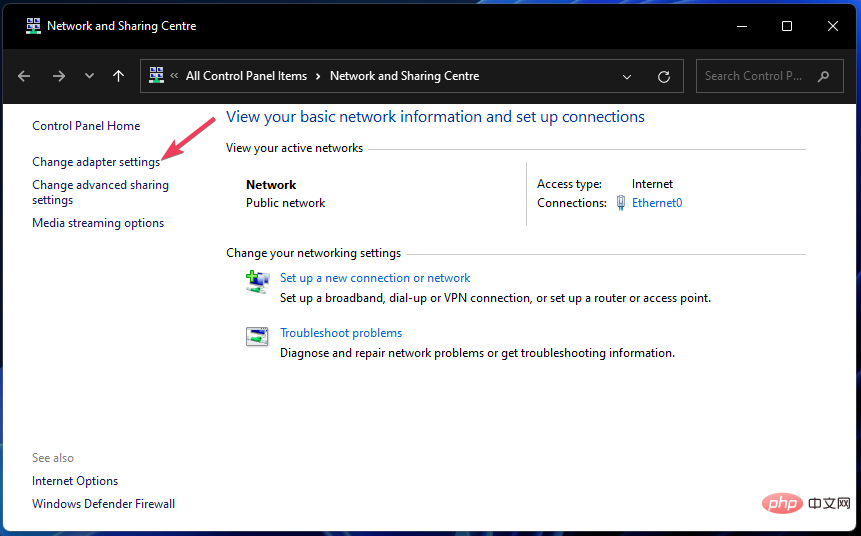
- Klik kanan sambungan yang anda mahu nyahdayakan IPV6 dan pilih Properties.
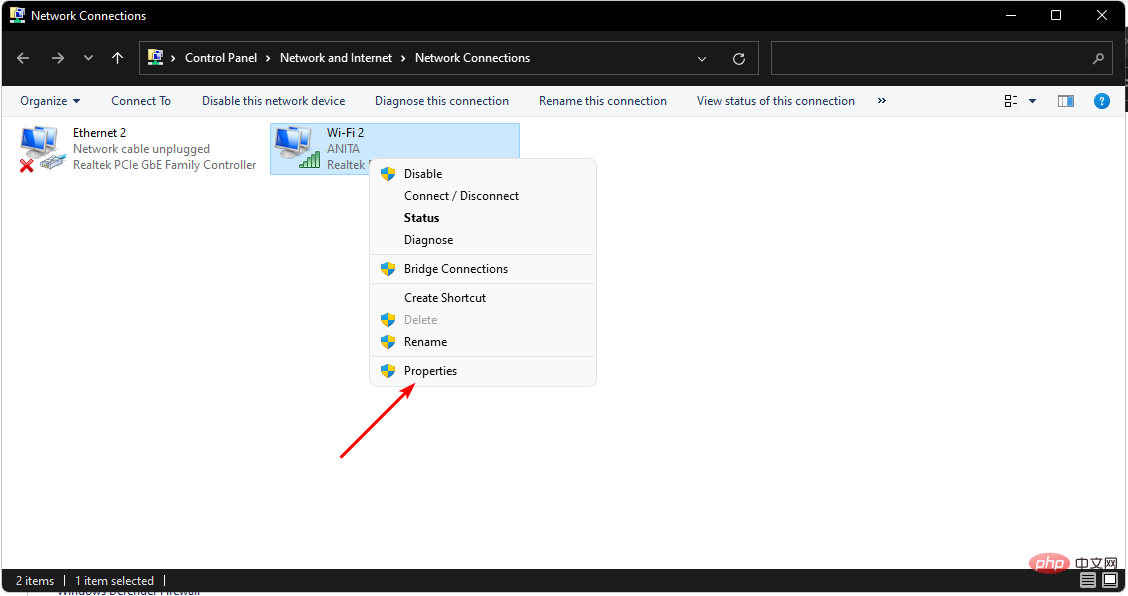
- Dalam Rangkaian Properties kotak dialog yang muncul, nyahtanda kotak di sebelah Internet Protocol Version 6 (TCP/IPv6) dan klik OK.
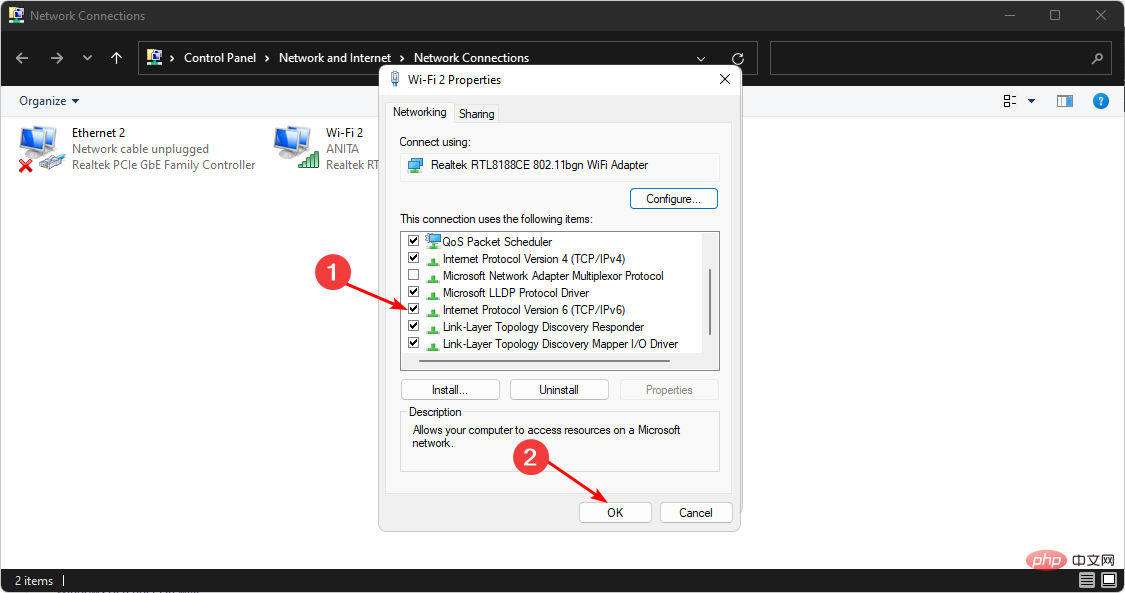
2 Gunakan kekunci Prompt Perintah
- , taip cmd dalam bar carian dan klik Jalankan sebagai pentadbir . Windows
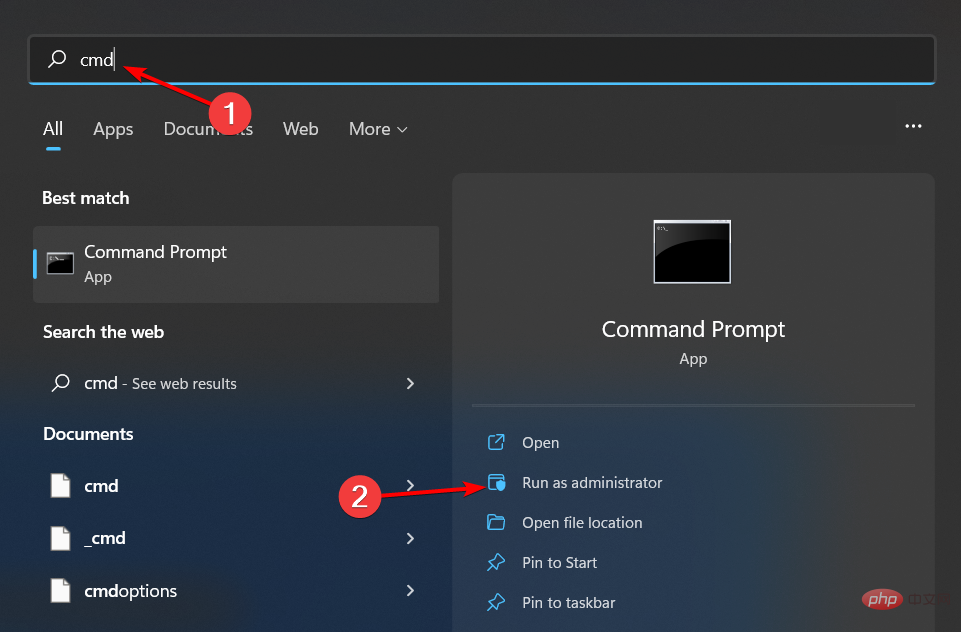 Taip arahan berikut dan tekan selepas setiap arahan:
Taip arahan berikut dan tekan selepas setiap arahan: - Enter
netsh interface teredo set state disabled<strong>netsh interface teredo set state disabled</strong>code><code><strong>netsh interface ipv6 6to4 set state state=disabled undoonstop=disabled</strong>antara muka netsh ipv6 6to4 set state state=disabled undoonstop=disabled<strong>netsh interface ipv6 isatap set state state=disabled</strong>netsh interface ipv6 isatap set state=disabled
- 3 Gunakan Power Shell
-
kekunci klik, taip Powershell dalam bar carian dan klik Jalankan sebagai pentadbir . Windows
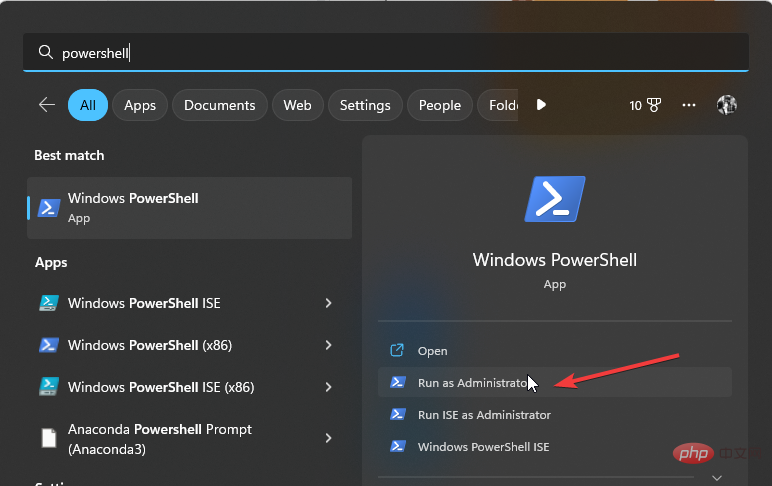
-
Taip arahan berikut dan tekan: Enter
<strong>Get-NetAdapterBinding -ComponentID ms_tcpip6</strong><img src="https://img.php.cn/upload/article/000/887/227/168144882725256.png" alt="Lumpuhkan IPv6 Windows 11: Mengapa dan cara menukarnya">Get-NetAdapterBinding -ComponentID ms_tcpip6 -
Perhatikan penyesuai rangkaian yang ingin anda lumpuhkan dalam 2 di atas. Seterusnya, taip arahan berikut dan klik Ingat untuk menggantikan Ethernet dengan nama yang dinyatakan dalam 2:
<strong>Disable-NetAdapterBinding -Name "Ethernet" -ComponentID ms_tcpip6</strong>Enter - Disable-NetAdapterBinding -Name "Ethernet" -ComponentID ms_tcpip6
<strong>Get-NetAdapterBinding -ComponentID ms_tcpip6</strong>
<h3 id="4-use-the-registry-editor">Get-NetAdapterBinding -ComponentID ms_tcpip6</h3>- 4. Gunakan Registry Editor Tekan kekunci + untuk membuka arahan run. Windows
-
R
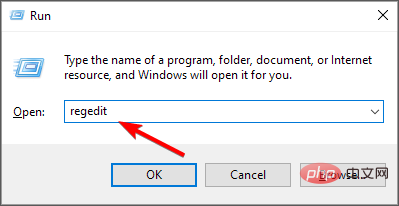 Taip
Taip - Registry Editor
<strong>HKEY_Local_MachineSYSTEMCurrentControlSetservicesTCPIP6Parameters</strong>dalam kotak dialog dan tekan Enter untuk membuka Registry Editor. -
Navigasi ke lokasi berikut:
HKEY_Local_MachineSYSTEMCurrentControlSetservicesTCPIP6Parameters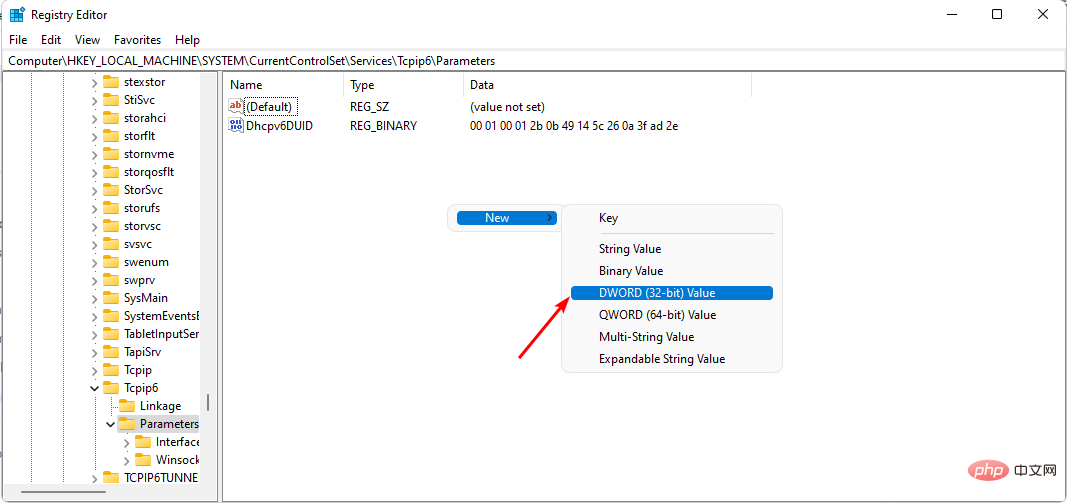
- Klik kanan ruang kosong dalam anak tetingkap kanan dan pilih " Buat nilai DWORD (32-bit) baharu", dan namakan semula kepada "Komponen Dilumpuhkan".
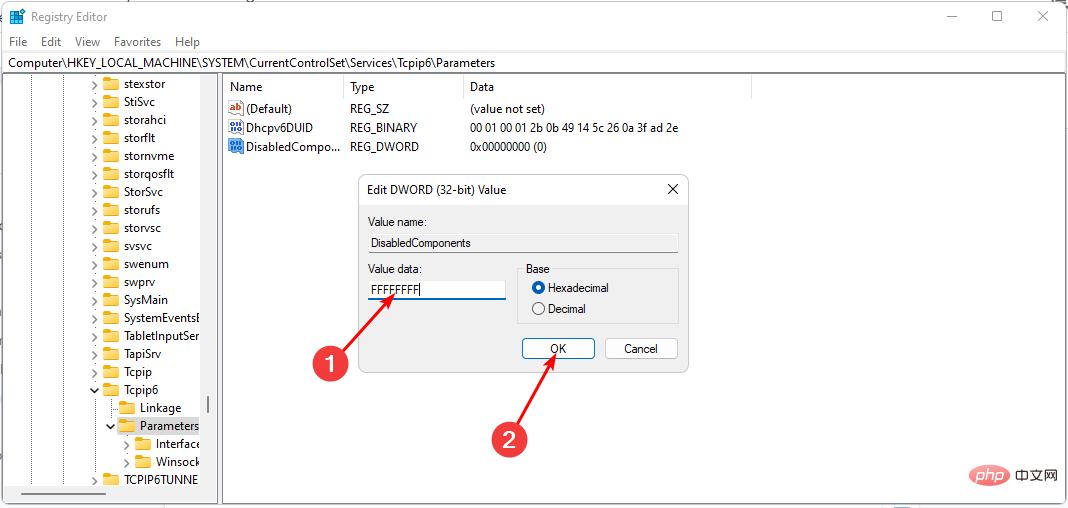 Klik dua kali " Komponen Dilumpuhkan
Klik dua kali " Komponen Dilumpuhkan - " dan masukkan FFFFFFFF sebagai " Data Nilai",
Keluar dari Editor Pendaftaran dan mulakan semula PC anda. IPv6 akan dilumpuhkan.
Petua Pakar:Sesetengah masalah PC sukar diselesaikan, terutamanya apabila ia melibatkan repositori yang rosak atau kehilangan fail Windows. Jika anda menghadapi masalah membetulkan ralat, sistem anda mungkin rosak sebahagiannya.
Kami mengesyorkan memasang Retoro, alat yang akan mengimbas mesin anda dan menentukan kerosakannya.
Klik di sini untuk memuat turun dan mula membaiki.
Jangan lupa untuk mencipta titik pemulihan sebelum mengedit pendaftaran supaya anda sentiasa boleh kembali ke titik sebelumnya jika ralat berlaku.
Bagaimana saya tahu jika IPv11 didayakan dalam Windows 6?
IPV6 didayakan secara lalai dalam Windows 11, tetapi jika anda ingin memastikan statusnya, anda boleh mengikuti langkah berikut:
- Klik kekunci dan taip Powershell dalam bar carian dan klik Jalankan sebagai pentadbir. Windows
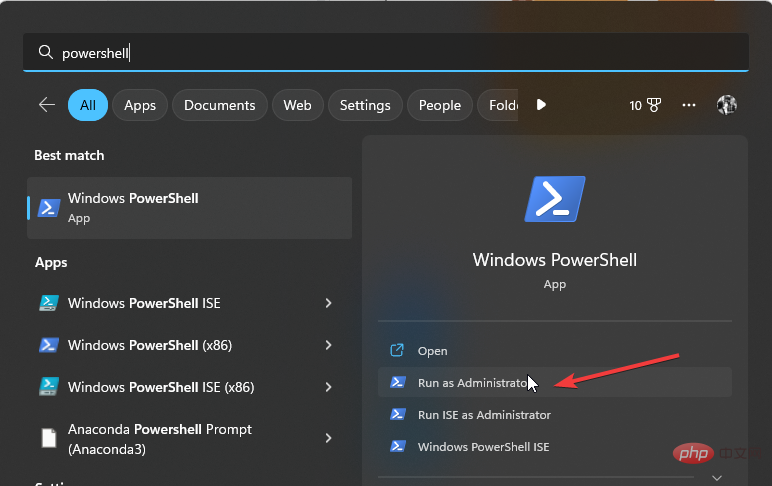
- Taip arahan berikut dan tekan: Enter
<strong>Get-NetAdapterBinding -ComponentID ms_tcpip6</strong>Get-NetAdapterBinding -ComponentID ms_tcpip6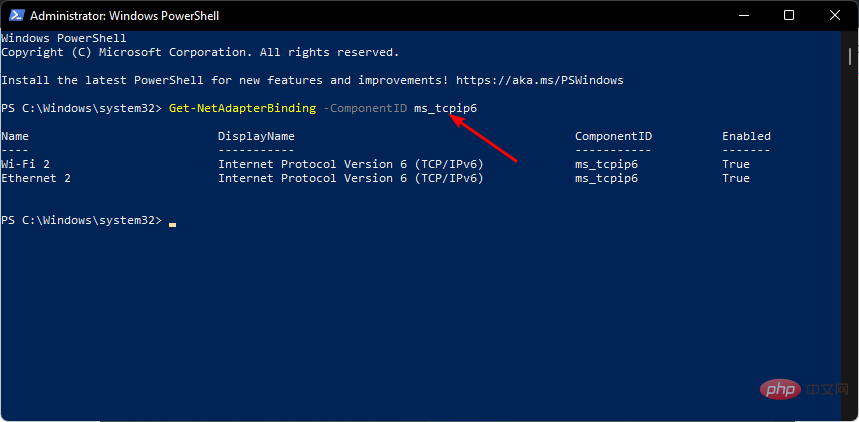
- IPV6 didayakan jika entri yang sepadan di sebelah sambungan Wi-Fi anda adalah Benar .
Atas ialah kandungan terperinci Lumpuhkan IPv6 Windows 11: Mengapa dan cara menukarnya. Untuk maklumat lanjut, sila ikut artikel berkaitan lain di laman web China PHP!

